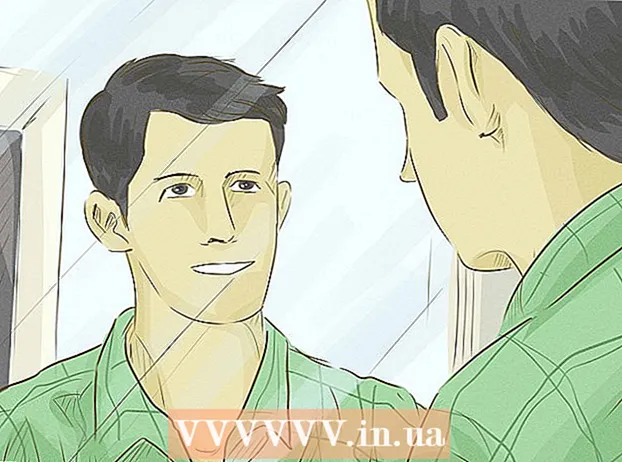ກະວີ:
Helen Garcia
ວັນທີຂອງການສ້າງ:
22 ເດືອນເມສາ 2021
ວັນທີປັບປຸງ:
24 ມິຖຸນາ 2024
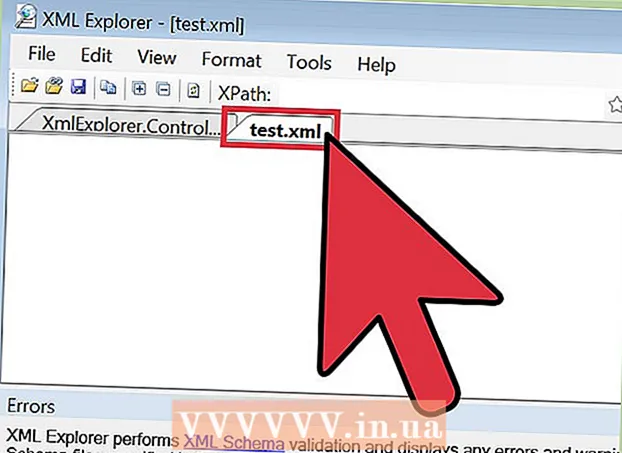
ເນື້ອຫາ
- ຂັ້ນຕອນ
- ວິທີທີ 1 ຈາກ 4: ການໃຊ້ຕົວແກ້ໄຂຂໍ້ຄວາມ
- ວິທີທີ່ 2 ຈາກທັງ4ົດ 4: ການໃຊ້ໂປຣແກຣມທ່ອງເວັບ
- ວິທີທີ 3 ຈາກ 4: ການໃຊ້ Excel
- ວິທີທີ 4 ຈາກ 4: ການໃຊ້ XML Viewer
ໄຟລ X XML (Extensible Markup Language) ບໍ່ສາມາດປະຕິບັດໄດ້ - ພວກມັນຖືກອອກແບບມາເພື່ອເກັບຂໍ້ມູນທີ່ໂປຣແກມຕ່າງ different ຕ້ອງການ. ເຈົ້າສາມາດສ້າງ, ເປີດແລະແກ້ໄຂໄຟລ X XML ໃນຕົວແກ້ໄຂຂໍ້ຄວາມໃດ any ກໍໄດ້. ໄຟລ X XML ແມ່ນຄ້າຍຄືກັນແຕ່ແຕກຕ່າງຈາກໄຟລ HTML HTML. ໄຟລ X XML ແມ່ນໃຊ້ເພື່ອເກັບຂໍ້ມູນ, ໃນຂະນະທີ່ເອກະສານ HTML ກໍານົດຕົວກໍານົດການສະແດງຂໍ້ມູນຢູ່ ໜ້າ ຈໍ. ໄຟລ HTML HTML ໃຊ້ແທັກບາງຢ່າງເຊັ່ນ p> ຫຼື h1>, ແລະໃນໄຟລ X XML, ເຈົ້າສາມາດໃຊ້ແທັກອັນໃດກໍ່ໄດ້ທີ່ຜູ້ຂຽນໂປແກຼມຕ້ອງການ.
ຂັ້ນຕອນ
ວິທີທີ 1 ຈາກ 4: ການໃຊ້ຕົວແກ້ໄຂຂໍ້ຄວາມ
 1 ຊອກຫາໄຟລ X XML ທີ່ເຈົ້າຕ້ອງການເປີດ. ໄຟລ X XML ຖືກເຂົ້າລະຫັດໃນຮູບແບບຕົວ ໜັງ ສື, ສະນັ້ນພວກມັນສາມາດເປີດແລະເບິ່ງໄດ້ງ່າຍໃນຕົວແກ້ໄຂຂໍ້ຄວາມ.
1 ຊອກຫາໄຟລ X XML ທີ່ເຈົ້າຕ້ອງການເປີດ. ໄຟລ X XML ຖືກເຂົ້າລະຫັດໃນຮູບແບບຕົວ ໜັງ ສື, ສະນັ້ນພວກມັນສາມາດເປີດແລະເບິ່ງໄດ້ງ່າຍໃນຕົວແກ້ໄຂຂໍ້ຄວາມ.  2 ຄລິກຂວາໃສ່ໄຟລ X XML ແລະເລືອກເປີດດ້ວຍ. ບັນຊີລາຍຊື່ຂອງໂປຣແກມທີ່ເຈົ້າສາມາດເປີດໄຟລນີ້ຈະຖືກສະແດງຂຶ້ນມາ.
2 ຄລິກຂວາໃສ່ໄຟລ X XML ແລະເລືອກເປີດດ້ວຍ. ບັນຊີລາຍຊື່ຂອງໂປຣແກມທີ່ເຈົ້າສາມາດເປີດໄຟລນີ້ຈະຖືກສະແດງຂຶ້ນມາ.  3 ເລືອກ Notepad (Windows) ຫຼື TextEdit (Mac OS). ຕົວແກ້ໄຂຂໍ້ຄວາມທີ່ຕິດຕັ້ງໄວ້ລ່ວງ ໜ້າ ເຫຼົ່ານີ້ (ສຳ ລັບລະບົບທີ່ສອດຄ້ອງກັນ) ຄວນຢູ່ໃນລາຍການເປີດໂປຣແກຣມ.
3 ເລືອກ Notepad (Windows) ຫຼື TextEdit (Mac OS). ຕົວແກ້ໄຂຂໍ້ຄວາມທີ່ຕິດຕັ້ງໄວ້ລ່ວງ ໜ້າ ເຫຼົ່ານີ້ (ສຳ ລັບລະບົບທີ່ສອດຄ້ອງກັນ) ຄວນຢູ່ໃນລາຍການເປີດໂປຣແກຣມ. - ຖ້າໂປຣແກມເຫຼົ່ານີ້ບໍ່ໄດ້ຢູ່ໃນລາຍການ, ໃຫ້ຊອກຫາດ້ວຍຕົນເອງ. Notepad ຢູ່ໃນໂຟນເດີ % SystemRoot% system32 notepad.exeແລະ TextEdit ຢູ່ໃນໂຟນເດີແອັບພລິເຄຊັນ.
- ເຈົ້າສາມາດໃຊ້ຕົວແກ້ໄຂຂໍ້ຄວາມທີ່ມີປະສິດທິພາບກວ່າເຊັ່ນ: Notepad ++ ຫຼື TextMate, ເຊິ່ງອະນຸຍາດໃຫ້ເນັ້ນໄວຍະກອນແລະລວມເຖິງຄຸນສົມບັດການແກ້ໄຂຂັ້ນສູງ. ແຕ່ເຈົ້າສາມາດເບິ່ງໄຟລ X XML ທັງwithົດດ້ວຍຕົວແກ້ໄຂຂໍ້ຄວາມງ່າຍ simple.
 4 ຄວາມເຂົ້າໃຈຂອງຂໍ້ຄວາມທີ່ສະແດງໃນ ໜ້າ ຈໍ. ໄຟລ X XML ທີ່ເຈົ້າເລືອກຈະຖືກເປີດຢູ່ໃນຕົວແກ້ໄຂຂໍ້ຄວາມ. ຄວາມສັບສົນຂອງໄຟລ depends ແມ່ນຂຶ້ນກັບຈຸດປະສົງຂອງການສ້າງມັນ. ແທັກຖືກໃຊ້ເພື່ອຊອກຫາຂໍ້ມູນທີ່ເຈົ້າຕ້ອງການ. ຕາມກົດລະບຽບ, ປ້າຍຊື່ແມ່ນເປັນຄໍາອະທິບາຍດ້ວຍຕົນເອງ, ເຊິ່ງເຮັດໃຫ້ງ່າຍຕໍ່ການເບິ່ງແລະຊອກຫາຂໍ້ມູນທີ່ເຈົ້າຕ້ອງການ.
4 ຄວາມເຂົ້າໃຈຂອງຂໍ້ຄວາມທີ່ສະແດງໃນ ໜ້າ ຈໍ. ໄຟລ X XML ທີ່ເຈົ້າເລືອກຈະຖືກເປີດຢູ່ໃນຕົວແກ້ໄຂຂໍ້ຄວາມ. ຄວາມສັບສົນຂອງໄຟລ depends ແມ່ນຂຶ້ນກັບຈຸດປະສົງຂອງການສ້າງມັນ. ແທັກຖືກໃຊ້ເພື່ອຊອກຫາຂໍ້ມູນທີ່ເຈົ້າຕ້ອງການ. ຕາມກົດລະບຽບ, ປ້າຍຊື່ແມ່ນເປັນຄໍາອະທິບາຍດ້ວຍຕົນເອງ, ເຊິ່ງເຮັດໃຫ້ງ່າຍຕໍ່ການເບິ່ງແລະຊອກຫາຂໍ້ມູນທີ່ເຈົ້າຕ້ອງການ. - ສ່ວນຫຼາຍອາດຈະເປັນແຖວ ທຳ ອິດຂອງໄຟລ X XML ຈະເປັນແຖວຕໍ່ໄປນີ້: ? xml version = "1.0" encoding = "UTF-8"?>... ນີ້meansາຍຄວາມວ່າເນື້ອໃນຂອງໄຟລ is ຢູ່ໃນຮູບແບບ XML.
- ແທັກແບບ ກຳ ນົດເອງແມ່ນໃຊ້ເພື່ອວາງຂໍ້ມູນໃນ XML. ແທັກດັ່ງກ່າວຖືກສ້າງຂຶ້ນ ສຳ ລັບໂປຣແກຣມສະເພາະ, ດັ່ງນັ້ນບໍ່ມີໄວຍະກອນອັນດຽວ ສຳ ລັບແທັກໃນ XML. ຕົວຢ່າງ, ໄຟລ X XML ອັນດຽວອາດຈະລວມມີພາກສ່ວນນຶ່ງ ຮ່າງກາຍ> / ຮ່າງກາຍ>ແລະພາກສ່ວນແຟ້ມອື່ນ message_body> / message_body>ແລະທັງສອງໄຟລ will ຈະເຮັດວຽກໃນວິທີການດຽວກັນ.
- ແທັກສາມາດຖືກຮັງຢູ່ພາຍໃນແທັກອື່ນ,, ສົ່ງຜົນໃຫ້ມີຕົ້ນໄມ້ແທັກ. ຕົວຢ່າງ, ແຕ່ລະແທັກ ຫມາຍເຫດ> / ຫມາຍເຫດ> ສາມາດມີແທັກທີ່ຊ້ອນກັນໄດ້ຫຼາຍອັນ title> / ຕຳ ແໜ່ງ> ແລະ date> / date>.
ວິທີທີ່ 2 ຈາກທັງ4ົດ 4: ການໃຊ້ໂປຣແກຣມທ່ອງເວັບ
 1 ຊອກຫາໄຟລ X XML ທີ່ເຈົ້າຕ້ອງການເປີດ. ໃນຂະນະທີ່ເຈົ້າສາມາດເປີດໄຟລ such ດັ່ງກ່າວຢູ່ໃນຕົວແກ້ໄຂຂໍ້ຄວາມພື້ນຖານໃດ ໜຶ່ງ (ອ່ານພາກສ່ວນກ່ອນ ໜ້າ), ມັນຈະງ່າຍຂຶ້ນສໍາລັບເຈົ້າເພື່ອເບິ່ງໄຟລ X XML ໃນໂປຣແກຣມທ່ອງເວັບເນື່ອງຈາກວ່າໂປຣແກຣມທ່ອງເວັບສ່ວນໃຫຍ່ຈັດການ (ຫຍໍ້ ໜ້າ) ແທັກຊ້ອນເຂົ້າກັນໂດຍອັດຕະໂນມັດແລະອະນຸຍາດໃຫ້ພາກສ່ວນຍຸບລົງ.
1 ຊອກຫາໄຟລ X XML ທີ່ເຈົ້າຕ້ອງການເປີດ. ໃນຂະນະທີ່ເຈົ້າສາມາດເປີດໄຟລ such ດັ່ງກ່າວຢູ່ໃນຕົວແກ້ໄຂຂໍ້ຄວາມພື້ນຖານໃດ ໜຶ່ງ (ອ່ານພາກສ່ວນກ່ອນ ໜ້າ), ມັນຈະງ່າຍຂຶ້ນສໍາລັບເຈົ້າເພື່ອເບິ່ງໄຟລ X XML ໃນໂປຣແກຣມທ່ອງເວັບເນື່ອງຈາກວ່າໂປຣແກຣມທ່ອງເວັບສ່ວນໃຫຍ່ຈັດການ (ຫຍໍ້ ໜ້າ) ແທັກຊ້ອນເຂົ້າກັນໂດຍອັດຕະໂນມັດແລະອະນຸຍາດໃຫ້ພາກສ່ວນຍຸບລົງ.  2 ຄລິກຂວາໃສ່ໄຟລ X XML ແລະເລືອກເປີດດ້ວຍ. ບັນຊີລາຍຊື່ຂອງໂປຣແກມທີ່ເຈົ້າສາມາດເປີດໄຟລນີ້ຈະຖືກສະແດງຂຶ້ນມາ.
2 ຄລິກຂວາໃສ່ໄຟລ X XML ແລະເລືອກເປີດດ້ວຍ. ບັນຊີລາຍຊື່ຂອງໂປຣແກມທີ່ເຈົ້າສາມາດເປີດໄຟລນີ້ຈະຖືກສະແດງຂຶ້ນມາ.  3 ເລືອກໂປຣແກຣມທ່ອງເວັບຂອງເຈົ້າຈາກລາຍການໂປຣແກມ. ໄຟລ X XML ສາມາດເປີດໄດ້ໃນທຸກຕົວທ່ອງເວັບ. ສ່ວນຫຼາຍອາດຈະ, ເຈົ້າຈະພົບຕົວທ່ອງເວັບຂອງເຈົ້າຢູ່ໃນລາຍການທີ່ເປີດ; ຖ້າບໍ່ດັ່ງນັ້ນ, ເລີ່ມມັນດ້ວຍຕົນເອງ.
3 ເລືອກໂປຣແກຣມທ່ອງເວັບຂອງເຈົ້າຈາກລາຍການໂປຣແກມ. ໄຟລ X XML ສາມາດເປີດໄດ້ໃນທຸກຕົວທ່ອງເວັບ. ສ່ວນຫຼາຍອາດຈະ, ເຈົ້າຈະພົບຕົວທ່ອງເວັບຂອງເຈົ້າຢູ່ໃນລາຍການທີ່ເປີດ; ຖ້າບໍ່ດັ່ງນັ້ນ, ເລີ່ມມັນດ້ວຍຕົນເອງ.  4 ເບິ່ງໄຟລ X XML ໃນໂປຣແກຣມທ່ອງເວັບ. ໄຟລ X XML ຈະເປີດຢູ່ໃນແຖບ browser ໃnew່. ເນື້ອໃນທັງofົດຂອງໄຟລ is ໄດ້ຖືກສະແດງ, ແລະແທັກທີ່ຊ້ອນກັນໄດ້ຖືກສັ່ງໃຫ້ອັດຕະໂນມັດ (ຫຍໍ້ ໜ້າ ເຂົ້າ). ອັນນີ້ຈະເຮັດໃຫ້ເຈົ້າເຂົ້າໃຈຈຸດປະສົງຂອງຂໍ້ມູນສະເພາະໃດ ໜຶ່ງ ໄດ້ງ່າຍຂຶ້ນ.
4 ເບິ່ງໄຟລ X XML ໃນໂປຣແກຣມທ່ອງເວັບ. ໄຟລ X XML ຈະເປີດຢູ່ໃນແຖບ browser ໃnew່. ເນື້ອໃນທັງofົດຂອງໄຟລ is ໄດ້ຖືກສະແດງ, ແລະແທັກທີ່ຊ້ອນກັນໄດ້ຖືກສັ່ງໃຫ້ອັດຕະໂນມັດ (ຫຍໍ້ ໜ້າ ເຂົ້າ). ອັນນີ້ຈະເຮັດໃຫ້ເຈົ້າເຂົ້າໃຈຈຸດປະສົງຂອງຂໍ້ມູນສະເພາະໃດ ໜຶ່ງ ໄດ້ງ່າຍຂຶ້ນ.  5 ຂະຫຍາຍຫຼືຫຍໍ້ພາກສ່ວນຕ່າງ make ເພື່ອເຮັດໃຫ້ເບິ່ງໄຟລໄດ້ງ່າຍຂຶ້ນ. ຢູ່ໃນບຣາວເຊີ, ເຈົ້າສາມາດປ່ຽນວິທີການເກັບຮັກສາຂໍ້ມູນຢູ່ໃນໄຟລ X XML ຢູ່ເທິງ ໜ້າ ຈໍ. ຄລິກໃສ່ລູກສອນຫຼືປຸ່ມ "+" / "-" ທີ່ຢູ່ຖັດຈາກແຕ່ລະພາກສ່ວນເພື່ອຂະຫຍາຍຫຼືຫຍໍ້ມັນລົງ.
5 ຂະຫຍາຍຫຼືຫຍໍ້ພາກສ່ວນຕ່າງ make ເພື່ອເຮັດໃຫ້ເບິ່ງໄຟລໄດ້ງ່າຍຂຶ້ນ. ຢູ່ໃນບຣາວເຊີ, ເຈົ້າສາມາດປ່ຽນວິທີການເກັບຮັກສາຂໍ້ມູນຢູ່ໃນໄຟລ X XML ຢູ່ເທິງ ໜ້າ ຈໍ. ຄລິກໃສ່ລູກສອນຫຼືປຸ່ມ "+" / "-" ທີ່ຢູ່ຖັດຈາກແຕ່ລະພາກສ່ວນເພື່ອຂະຫຍາຍຫຼືຫຍໍ້ມັນລົງ.
ວິທີທີ 3 ຈາກ 4: ການໃຊ້ Excel
 1 ເລີ່ມ Excel. ໂດຍປົກກະຕິແລ້ວ, Excel ບໍ່ໄດ້ຢູ່ໃນລາຍການໂປຣແກມທີ່ສາມາດເປີດໄຟລ X XML ໄດ້, ສະນັ້ນໃຫ້ເລີ່ມຕົ້ນດ້ວຍການເລີ່ມ Excel.
1 ເລີ່ມ Excel. ໂດຍປົກກະຕິແລ້ວ, Excel ບໍ່ໄດ້ຢູ່ໃນລາຍການໂປຣແກມທີ່ສາມາດເປີດໄຟລ X XML ໄດ້, ສະນັ້ນໃຫ້ເລີ່ມຕົ້ນດ້ວຍການເລີ່ມ Excel. - Excel ສາມາດສະແດງຂໍ້ມູນໃນໄຟລ X XML ໃນຮູບແບບຕາຕະລາງ, ເຊິ່ງເຮັດໃຫ້ເບິ່ງຂໍ້ມູນໄດ້ງ່າຍຂຶ້ນ.
 2 ກົດ "ໄຟລ" " -" ເປີດ ". ປ່ອງຢ້ຽມ "ເປີດເອກະສານ" ຈະເປີດ.
2 ກົດ "ໄຟລ" " -" ເປີດ ". ປ່ອງຢ້ຽມ "ເປີດເອກະສານ" ຈະເປີດ.  3 ກົດຄອມ | ອັນນີ້ຈະຊ່ວຍໃຫ້ເຈົ້າຊອກຫາໄຟລ X XML ທີ່ເຈົ້າຕ້ອງການ.
3 ກົດຄອມ | ອັນນີ້ຈະຊ່ວຍໃຫ້ເຈົ້າຊອກຫາໄຟລ X XML ທີ່ເຈົ້າຕ້ອງການ.  4 ຊອກຫາໄຟລ X XML ໃນຄອມພິວເຕີຂອງເຈົ້າ. ສ່ວນຫຼາຍອາດຈະ, ໄຟລ such ດັ່ງກ່າວຈະປະກົດຂຶ້ນໂດຍອັດຕະໂນມັດຢູ່ໃນໂຟນເດີທີ່ເຈົ້າເລືອກ; ຖ້າບໍ່ດັ່ງນັ້ນ, ເປີດເມນູ Save as type ແລະເລືອກ XML Files.
4 ຊອກຫາໄຟລ X XML ໃນຄອມພິວເຕີຂອງເຈົ້າ. ສ່ວນຫຼາຍອາດຈະ, ໄຟລ such ດັ່ງກ່າວຈະປະກົດຂຶ້ນໂດຍອັດຕະໂນມັດຢູ່ໃນໂຟນເດີທີ່ເຈົ້າເລືອກ; ຖ້າບໍ່ດັ່ງນັ້ນ, ເປີດເມນູ Save as type ແລະເລືອກ XML Files.  5 Checkາຍເອົາຫ້ອງທີ່ຢູ່ຖັດຈາກ "ເປັນ XML Table". ອັນນີ້ຈະປ່ຽນໄຟລ X XML ເປັນຕາຕະລາງ Excel.
5 Checkາຍເອົາຫ້ອງທີ່ຢູ່ຖັດຈາກ "ເປັນ XML Table". ອັນນີ້ຈະປ່ຽນໄຟລ X XML ເປັນຕາຕະລາງ Excel. - ສ່ວນຫຼາຍແລ້ວ, ປ່ອງຢ້ຽມຈະເປີດເຕືອນວ່າໄຟລ X XML ບໍ່ແມ່ນຕາຕະລາງ. ໃນກໍລະນີນີ້, ຄລິກຕົກລົງເພື່ອໃຫ້ Excel ສ້າງຕາຕະລາງອີງຕາມແທັກໃນໄຟລ X XML.
 6 ເບິ່ງໄຟລ XML. ຂໍ້ມູນໄຟລ X XML ຈະຖືກສະແດງຢູ່ໃນຕາຕະລາງອີງຕາມຕົ້ນໄມ້ແທັກ. ດຽວນີ້ເຈົ້າສາມາດ ນຳ ໃຊ້ເຄື່ອງມືຄັດແລະກັ່ນຕອງເພື່ອຈັດຮຽງຂໍ້ມູນຕາມທີ່ເຈົ້າເຫັນວ່າເາະສົມ.
6 ເບິ່ງໄຟລ XML. ຂໍ້ມູນໄຟລ X XML ຈະຖືກສະແດງຢູ່ໃນຕາຕະລາງອີງຕາມຕົ້ນໄມ້ແທັກ. ດຽວນີ້ເຈົ້າສາມາດ ນຳ ໃຊ້ເຄື່ອງມືຄັດແລະກັ່ນຕອງເພື່ອຈັດຮຽງຂໍ້ມູນຕາມທີ່ເຈົ້າເຫັນວ່າເາະສົມ. - ບາງໄຟລ X XML ທີ່ຊັບຊ້ອນແມ່ນບໍ່ສະດວກທີ່ຈະເບິ່ງໃນຕາຕະລາງ. ຖ້າໄຟລ X XML ຂອງເຈົ້າມີແທັກຊ້ອນກັນຫຼາຍ, ໃຊ້ໂປຣແກມພິເສດເພື່ອເບິ່ງໄຟລ X XML.
ວິທີທີ 4 ຈາກ 4: ການໃຊ້ XML Viewer
 1 ດາວໂຫລດແລະຕິດຕັ້ງໂປຣແກມເພື່ອເບິ່ງແລະແກ້ໄຂໄຟລ X XML. ເອົາໂຄງການດັ່ງກ່າວຖ້າເຈົ້າເຮັດວຽກກັບໄຟລ X XML ເປັນຈໍານວນຫຼວງຫຼາຍ - ມັນຈະເຮັດໃຫ້ຂັ້ນຕອນການເບິ່ງແລະແກ້ໄຂໄຟລ X XML ທີ່ຊັບຊ້ອນສັບສົນຫຼາຍ. ມີຫຼາຍໂຄງການ, ທັງຟຣີແລະຈ່າຍເງິນ. ໂຄງການທີ່ນິຍົມແມ່ນ XML Explorer ຟຣີ (xmlexplorer.codeplex.com).
1 ດາວໂຫລດແລະຕິດຕັ້ງໂປຣແກມເພື່ອເບິ່ງແລະແກ້ໄຂໄຟລ X XML. ເອົາໂຄງການດັ່ງກ່າວຖ້າເຈົ້າເຮັດວຽກກັບໄຟລ X XML ເປັນຈໍານວນຫຼວງຫຼາຍ - ມັນຈະເຮັດໃຫ້ຂັ້ນຕອນການເບິ່ງແລະແກ້ໄຂໄຟລ X XML ທີ່ຊັບຊ້ອນສັບສົນຫຼາຍ. ມີຫຼາຍໂຄງການ, ທັງຟຣີແລະຈ່າຍເງິນ. ໂຄງການທີ່ນິຍົມແມ່ນ XML Explorer ຟຣີ (xmlexplorer.codeplex.com). - ທາງເລືອກຂອງໂຄງການແມ່ນຂຶ້ນກັບເປົ້າyourາຍຂອງເຈົ້າ. ຖ້າເຈົ້າຈະສ້າງໄຟລ X XML ຫຼາຍອັນ, ຊື້ບັນນາທິການ XML ມືອາຊີບທີ່ຈະອັດຕະໂນມັດແລະເຮັດວຽກຮ່ວມກັນໃນໂຄງການໃຫຍ່ large ທີ່ກ່ຽວຂ້ອງກັບໄຟລ X XML.
 2 ເປີດໄຟລ X XML ໃນໂປຣແກມຕິດຕັ້ງ. ຫຼາຍ programs ໂປຣແກມເຊື່ອມໂຍງກັບໄຟລ X XML ໂດຍອັດຕະໂນມັດ, ເຊິ່ງອະນຸຍາດໃຫ້ເຈົ້າເປີດໄຟລ such ດັ່ງກ່າວໂດຍການຄລິກສອງຄັ້ງໃສ່ມັນ. ຖ້າມັນບໍ່ໄດ້ຜົນ, ໃຫ້ຄລິກຂວາໃສ່ໄຟລ X XML ແລະເລືອກເປີດດ້ວຍ. ໃນບັນຊີລາຍຊື່ທີ່ເປີດ, ເລືອກເອົາໂຄງການຕິດຕັ້ງ.
2 ເປີດໄຟລ X XML ໃນໂປຣແກມຕິດຕັ້ງ. ຫຼາຍ programs ໂປຣແກມເຊື່ອມໂຍງກັບໄຟລ X XML ໂດຍອັດຕະໂນມັດ, ເຊິ່ງອະນຸຍາດໃຫ້ເຈົ້າເປີດໄຟລ such ດັ່ງກ່າວໂດຍການຄລິກສອງຄັ້ງໃສ່ມັນ. ຖ້າມັນບໍ່ໄດ້ຜົນ, ໃຫ້ຄລິກຂວາໃສ່ໄຟລ X XML ແລະເລືອກເປີດດ້ວຍ. ໃນບັນຊີລາຍຊື່ທີ່ເປີດ, ເລືອກເອົາໂຄງການຕິດຕັ້ງ.  3 ເບິ່ງໄຟລ XML. ໂຄງການເຊັ່ນ XML Explorer ໃຫ້ເຈົ້າຫຍໍ້ພາກສ່ວນແລະເນັ້ນໄວຍະກອນ.ໃນໂປຣແກມບັນນາທິການ, ເຈົ້າສາມາດປ່ຽນແປງແລະເພີ່ມເຂົ້າໃນໄຟລ X XML.
3 ເບິ່ງໄຟລ XML. ໂຄງການເຊັ່ນ XML Explorer ໃຫ້ເຈົ້າຫຍໍ້ພາກສ່ວນແລະເນັ້ນໄວຍະກອນ.ໃນໂປຣແກມບັນນາທິການ, ເຈົ້າສາມາດປ່ຽນແປງແລະເພີ່ມເຂົ້າໃນໄຟລ X XML.